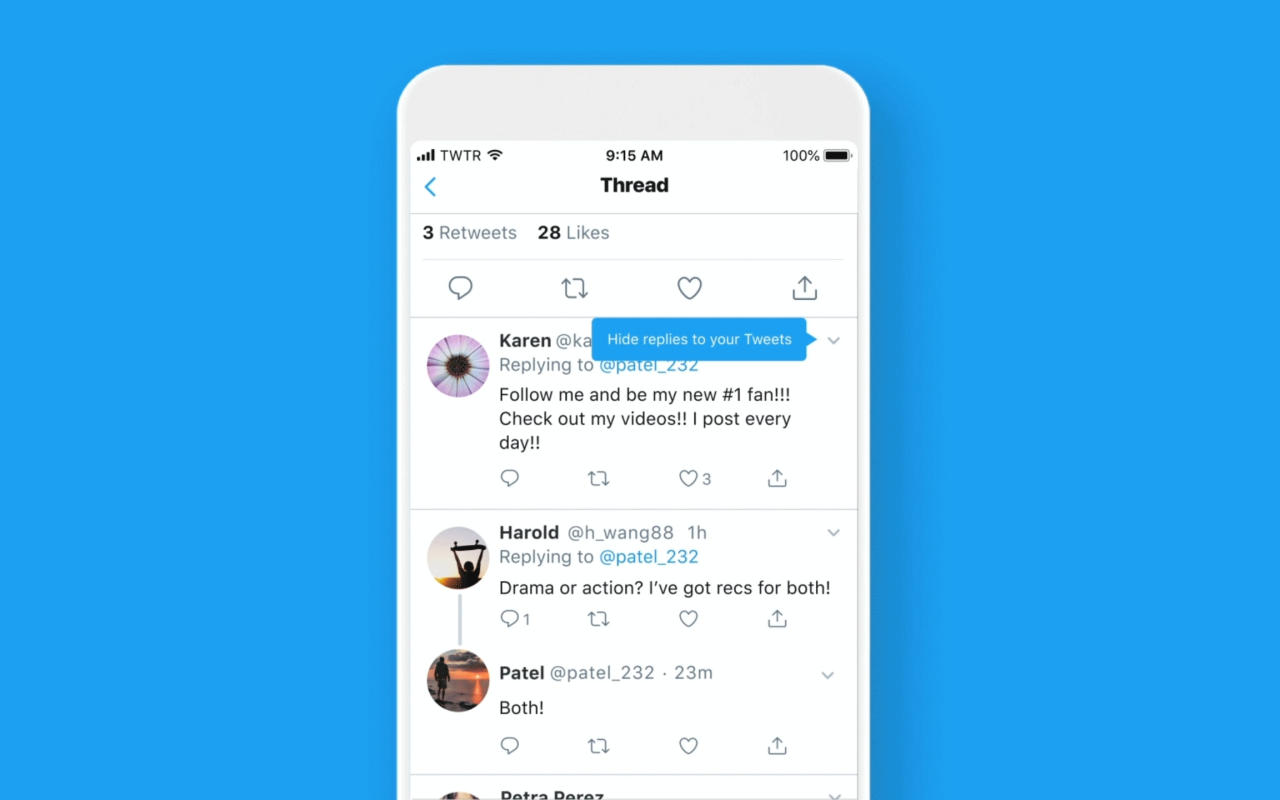Google Chrome memblokir konten campuran, apakah Anda siap untuk itu?

Google baru-baru ini mengumumkan bahwa Chrome akan segera mulai memblokir konten campuran, juga dikenal sebagai konten tidak aman di situs web.
Fitur ini akan diperkenalkan pada bulan Desember 2019. Ini akan memungkinkan pemilik situs cukup waktu untuk memeriksa bug dengan konten campuran dan memperbaikinya sebelum blokir menyala.
Kalau tidak, pengalaman pengguna buruk, mengakibatkan lalu lintas hilang dan pendapatan hilang.
Dalam panduan ini, kami menjelaskan cara memblokir konten campuran dari Google Chrome dan bagaimana Anda dapat dipersiapkan dengan baik untuk itu.
Karena ini adalah panduan komprehensif, kami telah membuat daftar isi yang mudah dimengerti:
- Apa itu konten campuran?
- Mengapa google Chrome Ingin memblokir konten campuran?
- Apa yang terjadi ketika konten campuran muncul di situs?
- Bagaimana saya menyiapkan situs saya untuk konten campuran yang diblokir?
- Bagaimana cara memperbaiki kesalahan konten campuran di WordPress?
Apa itu konten campuran?
Konten campuran adalah istilah yang menjelaskan cara mengunggah konten selain https ke situs HTTPS.
HTTPS mewakili situs yang menggunakan sertifikat SSL untuk mengirimkan konten. Teknologi ini membuat situs web aman dengan mengenkripsi transfer data antara situs web dan browser pengguna.
Google, Microsoft, WordPress.org, WPBeginner, dan banyak organisasi lainnya menggunakan HTTP sebagai protokol situs default.
Mereka telah sangat sukses dalam upaya mereka. Menurut Google, "Pengguna Chrome sekarang menghabiskan lebih dari 90% waktu browsing HTTPS mereka di semua platform utama."
Namun, masih banyak situs yang menyediakan sebagian konten tidak pasti (konten campuran) melalui situs HTTP. Google ingin memperbaiki situasi ini dengan mendorong pemilik situs web ke arah yang benar.
Mengapa google Chrome Ingin memblokir konten campuran?
Google Chrome sudah memblokir konten campuran, tetapi terbatas pada jenis konten tertentu, mis. Sumber daya JavaScript dan iFrame.
Google sejak Desember 2019 Chrome terus memblokir sumber daya konten campuran lainnya seperti gambar, audio, video, cookie, dan sumber daya web lainnya.
Peretas masih dapat menggunakan file HTTP tidak aman di situs HTTP aman untuk memanipulasi pengguna, memasang malware, dan membajak sebuah situs. Ini membahayakan keamanan situs Anda dan keselamatan pengunjung situs Anda.
Ini juga menciptakan pengalaman pengguna yang buruk karena Google Chrome tidak dapat menunjukkan apakah suatu halaman benar-benar aman atau tidak aman.
Apa yang terjadi ketika konten campuran muncul di situs?
Google Chrome telah mengumumkan rencana langkah demi langkah untuk mengimplementasikan konten yang diblokir. Ini diimplementasikan dalam tiga langkah, dihasilkan dalam tiga rilis Google Chrome berikutnya.
langkah 1
Sejak Desember 2019 (Chrome 79) menambahkan opsi konfigurasi baru ke menu "Konfigurasi situs". Pengguna dapat membuka kunci konten campuran yang sudah diblokir oleh Google Chrome, termasuk sumber daya JavaScript dan Iframe.
Jika pengguna memilih situs web, Google menjadikannya konten Campuran Chrome ditemukan di situs ini, tetapi mengganti ikon kunci dengan ikon tidak aman.
langkah 2
Pada Januari 2020 (Chrome 80), URL HTTP Google Chrome secara otomatis diperbarui untuk file video dan audio HTTP. Jika Anda tidak dapat mengunggahnya melalui https, file-file ini secara otomatis diblokir.
Gambar masih dapat diunggah melalui HTTP, tetapi ikon gembok berubah menjadi ikon Tidak Aman saat situs berisi gambar melalui HTTP.
langkah 3
Sejak Februari 2020 (Chrome 81), Google Chrome secara otomatis memperbarui gambar HTTP untuk diunggah melalui HTTP. Jika Anda tidak dapat mengunggahnya melalui https, gambar-gambar itu juga diblokir.
Jika situs Anda memiliki sumber daya konten campuran yang tidak ditingkatkan ke HTTP, pengguna akan melihat ikon "Tidak Aman" di bilah alamat browser mereka.
Ini mengarah pada pengalaman pengguna yang buruk bagi mereka. Ini juga memengaruhi reputasi dan bisnis merek Anda.
Namun, tidak perlu panik. Anda dapat dengan mudah menyiapkan situs Anda untuk memperbaiki kesalahan konten campuran.
Cara menyiapkan situs WordPress Anda untuk konten campuran Google Chrome yang diblokir
Google Chrome adalah peramban paling populer di dunia untuk pengguna seluler dan desktop.
Keluar dari situs Anda dengan implementasi HTTPS yang tidak lengkap atau tidak ada akan menghasilkan kehilangan lalu lintas, pendapatan, dan pendapatan keseluruhan.
Inilah yang harus Anda lakukan untuk mempersiapkan situs Anda untuk perubahan ini.
Pindahkan situs Anda ke HTTPS
Jika situs Anda terus menggunakan HTTP, Google Chrome akan digunakan. Ikon "tidak aman" sudah muncul ketika pengguna mengunjungi situs Anda.

Sudah waktunya bagi Anda untuk akhirnya memindahkan situs Anda ke HTTPS.
Kita tahu bahwa perubahan seperti itu bisa sedikit menakutkan bagi pemula. Beberapa pemilik situs menunda pemindahan karena alasan biaya, yang tidak lagi menjadi masalah karena Anda dapat dengan mudah mendapatkan sertifikat SSL gratis untuk situs Anda.
Pemilik situs web lain menunda ini karena mereka percaya ini adalah proses yang rumit dan dapat menghancurkan situs Anda.
Untuk alasan ini, kami telah membuat panduan langkah demi langkah yang memungkinkan Anda untuk dengan mudah memindahkan situs WordPress Anda dari HTTP ke HTTPS.
Kami akan memandu Anda melalui setiap langkah dan menunjukkan kepada Anda cara mendapatkan ikon gembok aman ini di sebelah URL situs web Anda di semua browser.
Temukan konten campuran di situs HTTPS
Jika Anda sudah memiliki situs yang mengaktifkan HTTPS, ini akan membantu Anda menemukan konten campuran di situs Anda.
Indikasi pertama dari masalah konten campuran muncul di bilah alamat Google Chrome ketika Anda mengunjungi situs Anda.
Jika Anda Google Chrome Jika Anda telah memblokir skrip di situs Anda, Anda akan melihat ikon perisai yang diblokir di sudut kanan bilah alamat.

Google Chrome telah memblokir konten yang tidak aman. Karena alasan ini, ikon gembok di sudut kiri bilah alamat tidak berubah.
Layar kedua yang harus dicari adalah ikon informasi. Ikon ini menggantikan kunci jika halaman yang ditampilkan berisi konten campuran selain Google Chrome tidak dikunci

Mengklik ikon akan menampilkan peringatan. "Koneksi Anda ke situs ini tidak sepenuhnya aman.".
Konten ini umumnya berisi file gambar, cookie, audio atau video. Chrome File-file ini saat ini tidak dikunci, sehingga pesan ini ditampilkan.
Jika situs Anda mengandung kedua ikon, itu berarti mengunggah beberapa jenis file konten campuran melalui HTTP.
Kemudian cari tahu file mana yang akan diunggah menggunakan URL HTTP yang tidak aman. Untuk melakukan ini, klik kanan di mana saja di situs Anda dan pilih Alat Inspeksi dari menu browser.

Buka tabel konsol di bawah jendela inspeksi untuk melihat kesalahan pemuatan halaman. Galat dan peringatan konten campuran dicari untuk menemukan file mana yang dikunci dan file mana yang diunggah menggunakan URL HTTP.
Perbaiki kesalahan konten campuran di WordPress
Ada dua metode sederhana yang dapat Anda gunakan untuk memecahkan kesalahan konten campuran dan peringatan di situs WordPress Anda.
Metode 1, Perbaiki Peringatan dan Kesalahan Konten Campuran dengan Plugin
Metode ini lebih mudah dan direkomendasikan untuk pemula. Kami akan menggunakan plugin yang menemukan dan mengganti URL HTTP ke HTTP on the fly sebelum mengirimnya ke browser pengguna.
Kelemahannya adalah bahwa kecepatan pemuatan halaman situs Anda meningkat beberapa milidetik, yang hampir tidak terlihat.
Pertama, instal dan aktifkan Fixer Konten Tidak Aman SSL. Untuk informasi lebih lanjut, lihat panduan langkah demi langkah kami untuk menginstal plugin WordPress.
Setelah aktivasi, masuk ke Pengaturan »Konten SSL tidak aman Konfigurasikan halaman konfigurasi plugin.

Pilih opsi "Sederhana", lalu klik tombol "Simpan Perubahan" untuk menyimpan pengaturan Anda.
Kunjungi situs untuk kesalahan peringatan konten campuran.
Untuk instruksi lebih rinci, lihat artikel kami tentang Cara memperbaiki konten gabungan di WordPress.
Metode 2, secara manual menyelesaikan masalah konten campuran di WordPress
Metode ini bisa sedikit rumit untuk pemula. Pada dasarnya temukan url tidak aman di situs Anda dan ganti dengan url aman.
Kami akan terus menggunakan plugin untuk menemukan URL HTTP tidak aman di situs Anda. Namun, Anda dapat menonaktifkan plugin segera setelah Anda mengubah URL. Karena itu, ini tidak mempengaruhi kecepatan halaman Anda sebagai pilihan pertama Anda.
Mari kita mulai
Pertama, instal dan aktifkan plugin Better Search and Replace.
Setelah kunjungan aktivasi Alat »Penggantian Pencarian Terbaik Sisi
Di bidang "Cari", tambahkan URL ke situs Anda dengan http. Lalu masukkan URL situs Anda dengan https di kotak "Ganti".

Klik tombol Run Find / Replace untuk melanjutkan.
Plugin sekarang berjalan dan menemukan semua contoh URL situs web Anda mulai dengan http dan menggantinya dengan https.
Plugin berfungsi di basis data WordPress Anda, jadi hanya URL area konten Anda yang berubah.
Jika sumber daya konten campuran dimuat dari tema atau plugin WordPress Anda, silakan informasikan pengembang tema atau plugin sehingga mereka dapat meluncurkan solusi.
Untuk informasi lebih lanjut, lihat panduan pemula lengkap kami untuk pemecahan masalah masalah SSL / HTTP umum di WordPress.
Kami harap artikel ini telah menjawab pertanyaan Anda tentang konten campuran Google yang diblokir. Chrome dan saya membantunya mempersiapkan diri. Anda juga dapat membaca panduan kami tentang penggunaan Google Search Console untuk meningkatkan lalu lintas situs Anda dan data pemasaran penting yang Anda butuhkan untuk merayapi semua situs WordPress.
Jika Anda menyukai artikel ini, berlangganan saluran kami YouTube untuk menonton video tutorial WordPress. Anda juga dapat menemukan kami di Twitter y Facebook.